电脑win10一装机就蓝屏解决方法
- 分类:Win10 教程 回答于: 2021年03月15日 08:38:00
电脑时不时就有需要重装系统,但是在重装系统的时候也会出现一些问题的,比如遇到电脑win10一装机就蓝屏的情况,那么电脑win10一装机就蓝屏怎么办呢?很多朋友都是一头雾水,下面我么一起来聊聊电脑win10一装机就蓝屏解决方法。更多win10系统教程,尽在小白系统官网。
电脑win10一装机就蓝屏解决方法如下:
1、这个问题一般都是因为电脑硬盘模式没有更改导致的。
2、根据你安装的系统来更改设置硬盘的模式。

3、IDE模式,兼容性超强。查看硬盘IDE模式设置教程如下:
a、重新启动电脑,然后在弹出第一个开机画面的时候,一直不停地按键盘上的DEL键(电脑U盘启动快捷键大全)直到进入BIOS设置之中,如果是笔记本电脑的话就使用品牌固定的热键进入BIOS设置;
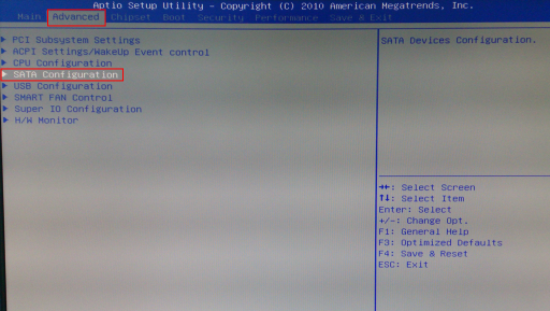
b、进入了BIOS设置之后,使用键盘上的↑↓←→来移动光标,选择“advanced”菜单用回车进入,然后找到SATA Configuration,按回车进入;
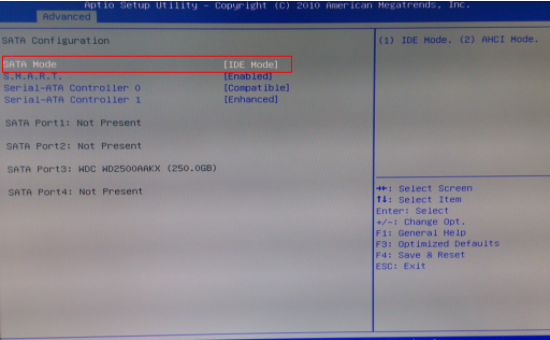
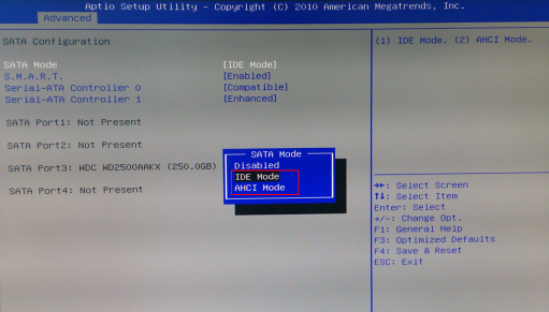
c、使用键盘将光标移动到SATA Mode回车,然后进行选择,IDE模式适用于windows xp、windows 2003等经典老系统;而AHCI模式适用于windows 7、windows8、windows vista等新系列系统,所以选择了IDE模式保存了之后,再重启电脑,那么在u盘安装xp系统的过程中就不会出现蓝屏了。
以上就是小编带来的电脑win10一装机就蓝屏解决方法的全部内容,希望可以提供帮助。
 有用
26
有用
26


 小白系统
小白系统


 1000
1000 1000
1000 1000
1000 1000
1000 1000
1000 1000
1000 1000
1000 1000
1000 1000
1000 1000
1000猜您喜欢
- win10字体模糊发虚不清晰怎么办..2023/04/23
- win10升级助手2022/07/08
- 笔记本重装系统win10后怎么激活..2022/08/07
- win10开始菜单颜色如何更改,小编教你..2017/11/28
- win10安装后提示sgtool.exe错误如何解..2020/12/11
- 教你如何更改win10系统电脑密码..2018/10/30
相关推荐
- windows 10 系统重装的教程2021/12/17
- win10ghost安装系统的详细图文步骤..2021/04/13
- win10重装系统后也蓝屏到底该怎么办..2021/03/14
- win10无法激活只能通过重装的办法..2022/12/08
- win10操作系统有哪些功能2022/12/29
- 小编教你修复win10更新失败2019/05/05

















